|

Per impostazione predefinita, lo stato del partecipante nel contenitore Partecipanti è vuoto. Tuttavia, i partecipanti possono cambiare il proprio stato. Quando un partecipante seleziona uno stato, viene visualizzata un’icona a destra del nome del partecipante. I partecipanti possono cancellare il proprio stato in qualsiasi momento nel corso di una riunione.
Visualizzare lo stato del partecipante
 Nel contenitore Partecipanti, effettuate una delle seguenti operazioni:
Nel contenitore Partecipanti, effettuate una delle seguenti operazioni:
-
Per visualizzare gli stati raggruppati da ospitanti, relatori e partecipanti, fate clic sul pulsante Visualizzazione partecipanti
 .
.
-
Per visualizzare i gruppi di partecipanti che condividono uno stato (ad esempio, Non d'accordo), fate clic sul pulsante Visualizzazione stato partecipanti
 .
.
|
Stato del partecipante
|
Icona
|
Durata
|
|
Alza la mano
|

|
Resta visualizzata fino a quando il partecipante o l’ospitante non la rimuove
|
|
D’accordo
|

|
Resta visualizzata fino a quando il partecipante o l’ospitante non la rimuove
|
|
Non d’accordo
|

|
Resta visualizzata fino a quando il partecipante o l’ospitante non la rimuove
|
|
Esci temporaneamente
|

|
Resta visualizzata fino a quando il partecipante non la rimuove
|
|
Alza la voce
|

|
10 secondi
|
|
Abbassa la voce
|

|
10 secondi
|
|
Più veloce
|

|
10 secondi
|
|
Rallenta
|

|
10 secondi
|
|
Risata
|

|
10 secondi
|
|
Applauso
|

|
10 secondi
|
Modifica del proprio stato (partecipante)
Quando selezionate gli stati Alza la voce, Abbassa la voce, Velocizza, Rallenta, Risata e Applauso, l’icona relativa allo stato viene visualizzata nel contenitore Partecipanti per 10 secondi. Le icone di stato Alza la mano, Concordo e Non concordo resta visibile fino a quando l’utente o l’ospitante non le rimuove manualmente. L'icona di stato Uscito temporaneamente può essere rimossa solo dai partecipanti stessi.
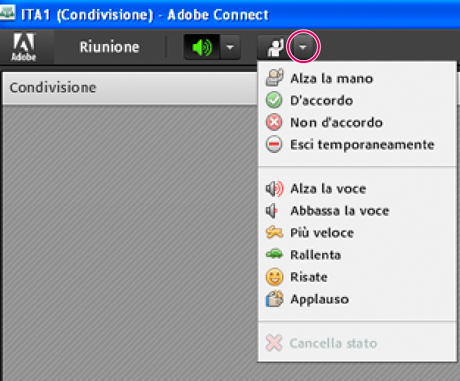
Nella barra delle applicazioni, fate clic sul triangolo a destra del pulsante di stato per accedere agli altri stati
-
Nella barra delle applicazioni, fate clic sul triangolo a destra del pulsante dello stato.
-
Selezionate lo stato che desiderate mostrare a tutti i partecipanti.

Per attivare/disattivare rapidamente lo stato Mano alzata, fate semplicemente clic sul pulsante situato a sinistra del menu. (Se selezionate lo stato Mano alzata e successivamente un altro stato, viene visualizzata l'icona di quest'ultimo ma la Mano alzata rimane attivata.)
Cancella lo stato di un partecipante (ospitante)
-
Nel contenitore Partecipanti, selezionate uno o più nomi dei partecipanti.
-
Nel menu principale, fate clic sul triangolo a destra del pulsante dello stato, quindi scegliete Cancella stato.
Cancella lo stato di tutti (ospitante)
 Dal menu del contenitore Partecipanti
Dal menu del contenitore Partecipanti
 , scegliete Cancella stato di tutti.
, scegliete Cancella stato di tutti.
Disattivate la mano alzata o modificate la durata delle notifica
-
Scegliete Riunioni > Preferenze.
-
Nell'elenco a sinistra, fate clic sul contenitore Partecipanti. Quindi, effettuate una delle seguenti operazioni:
-
Selezionate Disattiva mano alzata.
-
Scegliere una durata della notifica dal menu a comparsa Se desiderate che le notifiche rimangano visibili durante la condivisione dello schermo fino a quando l'ospitante le chiuda, selezionate Mantieni in condivisione schermo.
|
|
|